-
大师为你解决 win7系统移动硬盘使用后无法退出的处理技巧
- 发布日期:2021-02-02 11:00:11 作者:bag198技术 来 源:http://www.bag198.com
win7系统移动硬盘使用后无法退出的问题司空见惯;不少人觉得win7系统移动硬盘使用后无法退出其实并不严重,但是如何解决win7系统移动硬盘使用后无法退出的问题,知道的人却不多;小编简单说两步,你就明白了;1、返回电脑的桌面界面,接着我们找到桌面的计算机图标并使用鼠标右键点击; 2、在下滑菜单里面选择属性选项,在打开的计算机属性窗口里面,点击左侧菜单栏里面的设备管理器选项;就可以了。如果没太懂,请看下面win7系统移动硬盘使用后无法退出的解决方法的更多介绍。
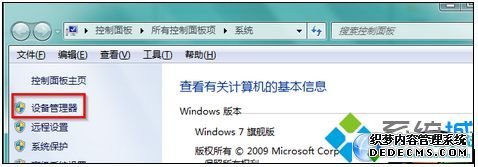

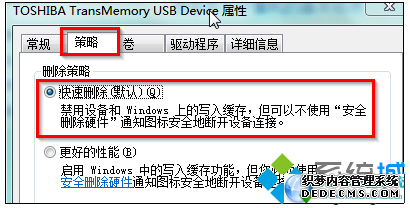
1、返回电脑的桌面界面,接着我们找到桌面的计算机图标并使用鼠标右键点击;
2、在下滑菜单里面选择属性选项,在打开的计算机属性窗口里面,点击左侧菜单栏里面的设备管理器选项;
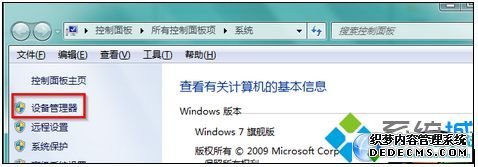
3、在弹出来的窗口里面,点击左侧菜单里面的磁盘驱动器;
4、找到其中的移动硬盘所在的选项,接着我们使用鼠标双击打开它;

5、接下来系统便会弹出如下图所示的移动硬盘的属性窗口;
6、接着我们切换到策略这一栏里面,并且把它快速删除选中,点击确定按钮其次退出窗口就行了。
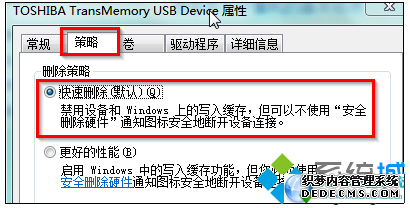
以上就是windows7系统移动硬盘使用后无法退出的解决方法,有遇到这种情况的用户不妨按照上面的方法进行设置下
是不是困扰大家许久的win7系统移动硬盘使用后无法退出的解决方法问题已经解决了呢?方法还是很简单的,如果还有不清楚的可以参考以上的教程,不会的朋友赶快来学习一下吧。
 番茄花园 Ghost Win7 64位纯净版下载 v2019.09
番茄花园 Ghost Win7 64位纯净版下载 v2019.09 萝卜家园 Ghost Win7 64位纯净版 v2019.01
萝卜家园 Ghost Win7 64位纯净版 v2019.01